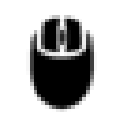软件大小:36.32M
软件语言:简体中文
软件授权:免费软件
软件类别:办公应用
软件等级:
更新时间:2023-12-19
官方网站:
应用平台:Win2003, WinXP, Win2000, Vista, Win7
- 软件介绍
- 软件截图
- 合集推荐
- 其他版本
- 相关阅读
- 下载地址
CAD迷你家装是一款功能齐全的家装CAD制图软件。该软件小巧且功能丰富,集家装户型设计、家居陈设、给排水、电气灯光、采暖空调等所有功能于一体,相比传统CAD,可以大幅提高制作各种家装平面设计图的效率。CAD迷你家装还提供专业图库,图案填充、线图案等功能,既可作为室内设计师的专业工具,又能满足普通用户制作自己的家装设计方案。
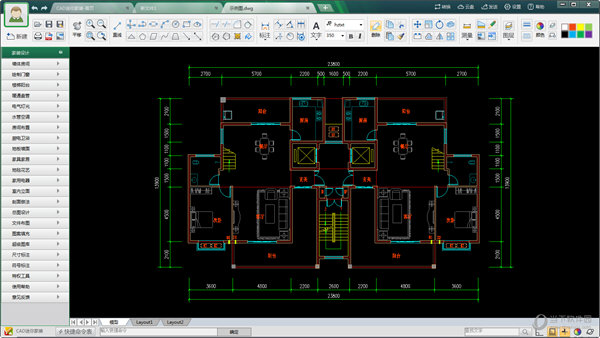
【功能特点】
软件小巧灵活,完全兼容从AutoCAD14-2019各版本的DWG格式;
集家装户型设计、家居陈设、给排水、电气灯光、采暖空调等所有功能于一体,相比传统CAD,可大幅提高效率;
标注功能强大,增加箭头引注、引出标注、剖切符号、图名标注等专业功能,填充图案、图形填色和测量面积支持智能识别图形边界,功能更好用;
打印、导PDF和图片增加识别图框批量打印和导出,效率倍增。
还包括云字体、智能3D等等黑科技,让你感受非同寻常的设计体验。免费赠送100M云盘,图纸安全同步,轻松分享。
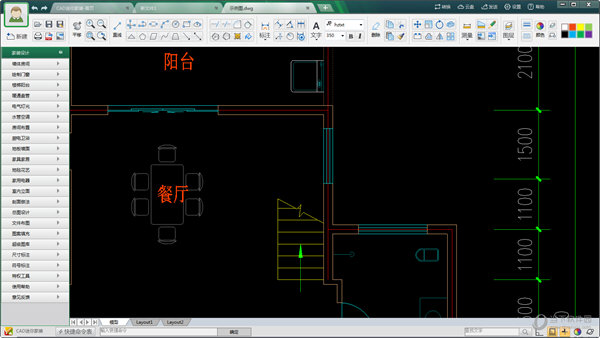
【使用指南】
步骤1:按尺寸绘制轴线
使用绘制轴线画初始轴线,再用轴线偏移把其他轴线按尺寸画完
步骤2:沿轴线绘制墙体
此图墙宽度均为240。使用绘制墙体 ,墙宽度选240,沿轴线将墙画出。
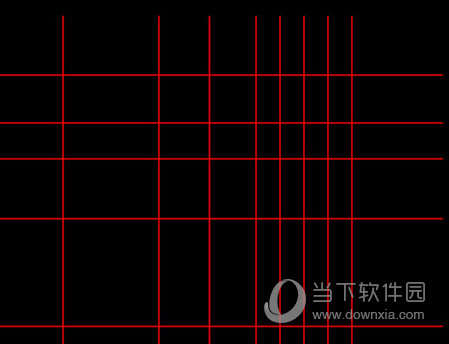
步骤3:在墙上自动插入窗
窗定位:算出窗中心点位置,用绘制轴线和 轴线偏移画出辅助的轴线;再使用标准窗 ,选择窗宽度,在正确位置插入窗。(C1窗宽1800,C2窗宽900)

步骤4:在墙上自动插入绘制门
使用单开门,选择门的宽度,在墙体上添加门。(M0门宽900,M1门宽800,M2门宽700)
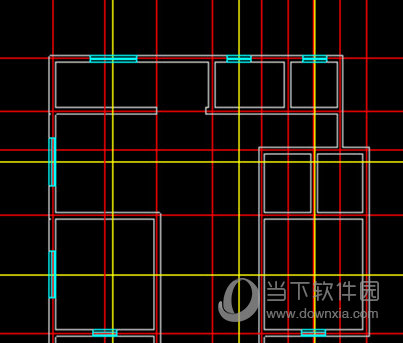
步骤5:添加构造柱、文字注释、尺寸标注,使用插入柱子,添加构造柱
下面还有更多关于使用CAD迷你家装时所遇到的常见问题解答,希望对你们有帮助。
【怎么填充颜色】
你需要选择要填充的图形或者图块,点击上方的【填充】图标,或者快捷键H。
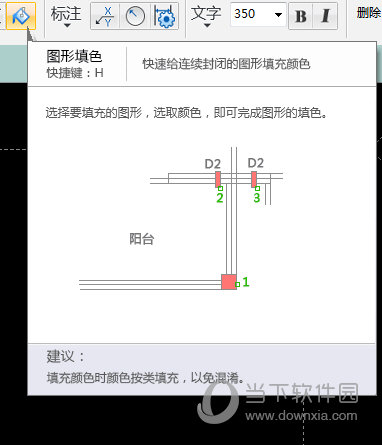
然后选择需要填充的图形,选取颜色,即可完成图形的填色。注意:填充颜色时颜色按类填充,以免混淆。
当然了还拥有【区域填色】功能,可以快速为指定区域填充颜色。
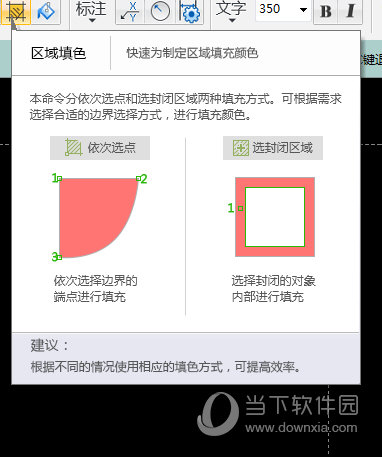
区域填色分依次选点和选封闭区域两种填充方式。可根据需要求选择何事的边界选择方式,进行填充颜色。注意,根据不同的情况使用相应的填色方式,可提高效率。
【怎么固定线长】
首先我们选择直线工具快捷键L,在定位一个点之后,然后在上方长度中直接设置长度和角度,然后点击完成即可。
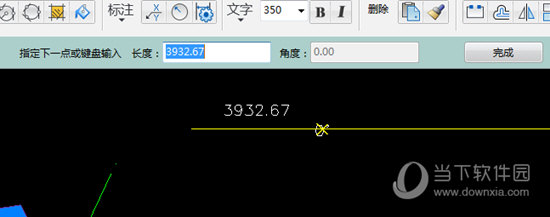
当然了你也可以使用LINE命令,创建后的直线每条都是可以进行单独编辑的,你可以选择线段,在属性的界面中设置直线的各项参数。

想要下次再次绘制相同线长的线段,直接CTRL+C复制然后粘帖即可。
【怎么变3D图】
我们首先打开图纸,在图纸上右键,在菜单中选择【3D浏览】。
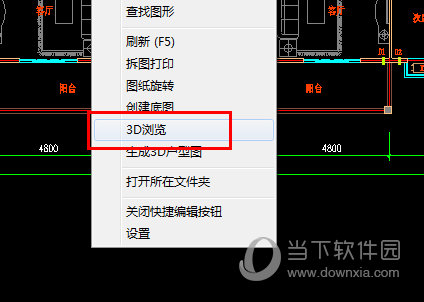
然后图纸的中间就会出现四个定位点,你可以通过摁住鼠标左键拖动来浏览三维视角,同样的通过鼠标右键,在菜单中可以快速设置视图,比如三视图等。点击退出可以还原2D平面视图。
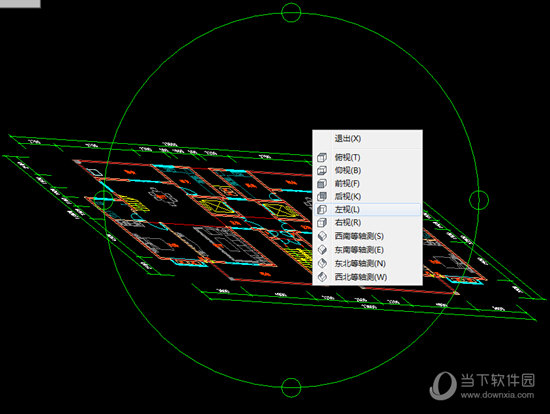
同时还有一种就是将图片转换为家装视图,我们先选择要生成3D的弧形或房间,通过右键点击【生成3D户型图】即可。

【更新说明】
1.优化线型线宽设置,自由选择更多样式
2.优化偏移旋转功能,自由设置,轻松使用
3.快速填充和测量选中的图形,使用更便捷
4.图形统计功能优化,更好更快统计图形个数
5.图案填充增加推荐比例,填充更智能
6.修复部分偶发bug









 萌侠挂机(无限盲盒)巴兔iPhone/iPad版
萌侠挂机(无限盲盒)巴兔iPhone/iPad版 新塔防三国-全民塔防(福利版)巴兔安卓折扣版
新塔防三国-全民塔防(福利版)巴兔安卓折扣版 皓月屠龙(超速切割无限刀)巴兔iPhone/iPad版
皓月屠龙(超速切割无限刀)巴兔iPhone/iPad版 异次元主公(SR战姬全免)巴兔iPhone/iPad版
异次元主公(SR战姬全免)巴兔iPhone/iPad版 火柴人归来(送兔年天空套)巴兔安卓版
火柴人归来(送兔年天空套)巴兔安卓版 大战国(魂环打金大乱斗)巴兔安卓版
大战国(魂环打金大乱斗)巴兔安卓版 世界异化之后(感性大嫂在线刷充)巴兔安卓版
世界异化之后(感性大嫂在线刷充)巴兔安卓版 云上城之歌(勇者之城)巴兔安卓折扣版
云上城之歌(勇者之城)巴兔安卓折扣版 武动六界(专属定制高返版)巴兔安卓折扣版
武动六界(专属定制高返版)巴兔安卓折扣版 主公带我飞(打金送10万真充)巴兔安卓版
主公带我飞(打金送10万真充)巴兔安卓版 龙神之光(UR全免刷充)巴兔安卓版
龙神之光(UR全免刷充)巴兔安卓版 风起苍岚(GM狂飙星环赞助)巴兔安卓版
风起苍岚(GM狂飙星环赞助)巴兔安卓版 仙灵修真(GM刷充1元神装)巴兔安卓版
仙灵修真(GM刷充1元神装)巴兔安卓版 绝地枪王(内玩8888高返版)巴兔iPhone/iPad版
绝地枪王(内玩8888高返版)巴兔iPhone/iPad版 火柴人归来(送兔年天空套)巴兔iPhone/iPad版
火柴人归来(送兔年天空套)巴兔iPhone/iPad版 世界异化之后(感性大嫂在线刷充)巴兔iPhone/iPad版
世界异化之后(感性大嫂在线刷充)巴兔iPhone/iPad版 大战国(魂环打金大乱斗)巴兔iPhone/iPad版
大战国(魂环打金大乱斗)巴兔iPhone/iPad版 主公带我飞(打金送10万真充)巴兔iPhone/iPad版
主公带我飞(打金送10万真充)巴兔iPhone/iPad版